„Windows Vista“ yra galinga operacinė sistema, prieinama šiandieninėje programinės įrangos rinkoje, tačiau daugelis žmonių „Vista“ žino ir mėgsta tik dėl nuostabios „Aero“ GUI. Deja, šios „Aero“ sąsajos nėra „Windows Vista Home Basic Edition“. Tačiau čia yra pamoka, kaip galite suteikti „Home Basic Edition“ „Aero“ funkciją.
Įjunkite „Aero“ sistemoje „Windows Vista Home Basic“
Tai „Vista Basic“ išvaizda be jokio mygtuko švytėjimo efekto. „Vista Standard“ išvaizda gerokai skiriasi nuo „Vista Aero“ išvaizdos, nes nėra stiklo efekto ir kartu pateikiamas „Flip 3D“.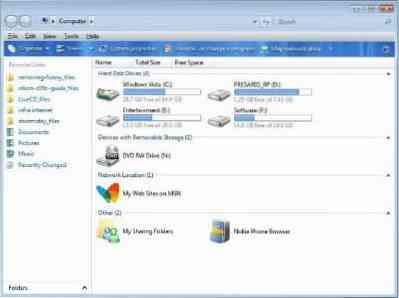
Jei norite „Home Basic“ kompiuteryje suaktyvinti „Vista Standard Look“, vykdykite šias instrukcijas:
REIKALAVIMAI: „Vista Standard Look“ aparatinės įrangos reikalavimai yra:
- Jūsų vaizdo plokštė turi palaikyti „DirectX 9“.
- Vaizdo plokštė turi palaikyti „Pixel Shader 2“.0, bet dauguma naujų grafinių kortelių tai palaiko.
- Jūsų vaizdo plokštė turi palaikyti WDDM („Windows Vista“ ekrano tvarkyklės modelis).
- Grafikos parametrai turėtų būti nustatyti į 32 bitų.
- Jūsų vaizdo plokštėje turėtų būti 60 MB grafinės atminties (128 MB „Aero“).
- Taip pat turėtumėte turėti mažiausiai 512 MB (RAM) atmintį.
- Jei neturite „Pixel Shader 2“.0 palaikymo grafikos plokštėje, tada aš taip pat siūlyčiau išbandyti įgnybimą.
PROCEDŪRA:
- Atidarykite registro rengyklę paspausdami „Win“ klavišą + R ir įvesdami „Regedit“.exe. Paspauskite „UAC“ tęsti.
- Eikite į HKEY_CURRENT_USER> Programinė įranga> „Microsoft“> „Windows“> DWM.
- Dešinėje pusėje atidarykite kompozicijos klavišą ir pakeiskite jį į 1. Dabar atidaryta SudėtisPolitika ir nustatykite jo vertę į 2.
- Dabar sukurkite DWORD reikšmę, pavadintą „Glass“, ir suteikite jai 1 reikšmę, o kitą - DWORD reikšmę „ForceSoftwareD3D“ ir suteikti jai vertę 0.
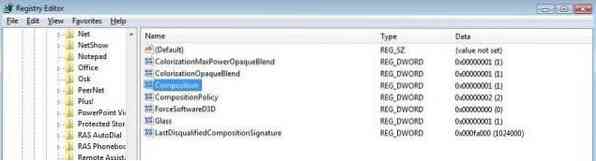
5. Dabar spustelėkite mygtuką Pradėti ir įveskite paslaugas.paieškos laukelyje ir paspauskite Enter.
6.Dabar ieškokite „Desktop Windows Manager Session Manager“ ir spustelėkite iš naujo paleisti mygtuką.
Iš naujo paleiskite „Windows“ ir dabar galėsite pamatyti „Vista Standard“ parinktį „Windows“ spalvoje ir išvaizdoje.
Kai pritaikysite standartinę išvaizdą, „Windows“ atrodys taip: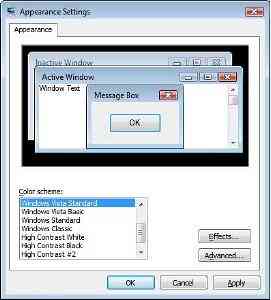
„Glass Effect“ reikia daug grafikos plokštės ir atminties (RAM), todėl siūlau turėti bent 70 MB grafikos plokštės ir 480 MB atminties.
Pirmojo pakeitimo metu sukūrėte „DWORD value Glass“, tačiau šis „Registry Hack“ retai įjungia „Glass“ sistemoje „Vista Home Basic“, todėl siūlau atsisiųsti „VistaGlazz“. Tai yra įrankis, leidžiantis vartotojui pritaikyti trečiųjų šalių vizualines temas ir kažkaip įgalinantis „Vista Glass Effect“ maksimalizuotoje „Windows“.
PASTABA: Jokiu būdu negalima įgalinti visiško „Vista Glass Effect“ „Windows Vista Home Basic“.
Taip pat išbandykite šį „Registry Tweak“, kad įjungtumėte „Glass Effect“ nepalaikomose vaizdo plokštėse:
- Atidarykite registro rengyklę paspausdami mygtuką Pradėti + R ir įvesdami „Regedit“.exe.
- Eikite į HKEY_LOCAL_MACHINE> Programinė įranga> Windows> DWM.
- Sukurkite DWORD reikšmę pavadinimu „EnableMachineCheck“ ir priskirkite jai 0 vertę. Taip pat sukurkite kitą DWORD reikšmę, pavadintą Stiklas ir suteikti jai vertę 1.
- Iš naujo paleiskite „Windows“
Kai užtaisysite failus naudodami „Vista Glazz“, jis įgalins „Glass Effect“ jūsų namų pagrindiniame kompiuteryje, naudodamas „Maximized Windows“.
Kaip matote, stiklo efektas yra įjungtas, bet tik „Maximized Windows“. Jūs taip pat pastebėsite, kad užduočių juostoje taip pat bus rodomas stiklo efektas, kai padidinsite bet kurį langą.
„Vista Home Premium \ Ultimate \ Business“ yra nauja funkcija, vadinama Apverskite 3D. „Flip 3D“ yra alternatyva standartinei „Alt +“ skirtuko funkcijai. „Vista Home Basic“ „Flip 3D“ nėra ir jo negalima net įgalinti naudojant bet kokį „Registry Tweak“. Galite išbandyti alternatyvią nemokamą programinę įrangą „SmartFlip“.
Tiesioginė užduočių juosta yra dar viena šauni funkcija, prieinama tik „Vista Home Premium \ Ultimate \ Business“. Ši GUI funkcija parodo nedidelę sumažintos „Windows“ ar programos peržiūrą. Kaip ir „Flip 3D“ bei „Glass“, šios funkcijos taip pat negalima suaktyvinti sistemoje „Vista Home Basic“ per „Registry Tweak“. Kai „Vista Home Basic“ užvedate žymeklį virš bet kurio sumažinto lango ar programos, jis tiesiog iššoka to lango ar programos pavadinimą. Tačiau galite įdiegti nemokamą „Visual ToolTip“. Naudodami „Visual ToolTip“ galite net valdyti norimo peržiūrėti peržiūros dydį.
Autorius: Abhishek Dwivedi

 Phenquestions
Phenquestions


